win10系统运行的时候会占用很大的内存,使电脑运行变慢,这时我们可以调整虚拟内存提高电脑运行,不过如果电脑配置够高,内存足够强大的话,我们可以将虚拟内存禁用掉,那么wi
win10系统运行的时候会占用很大的内存,使电脑运行变慢,这时我们可以调整虚拟内存提高电脑运行,不过如果电脑配置够高,内存足够强大的话,我们可以将虚拟内存禁用掉,那么win10系统怎么禁用虚拟内存呢?今天为大家分享win10系统禁用虚拟内存的操作步骤。
禁用虚拟内存操作方法:
1、手动更改虚拟内存设置,取消选中[自动管理所有驱动器的分页文件大小];如图所示:
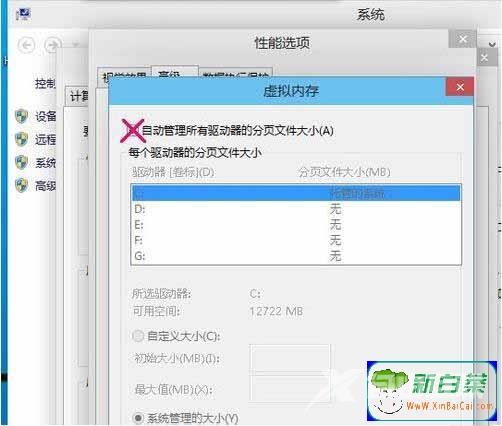
2、选中每一个驱动器,选择[无分页文件],点右边的设置,确定后重启电脑生效;如图所示:
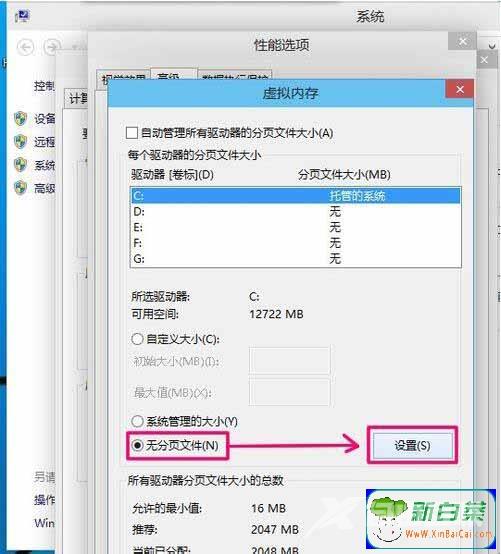
关于win10系统禁用虚拟内存的操作方法就为用户们详细介绍到这边了,如果用户们使用电脑的时候不知道怎么禁用虚拟内存,可以参考以上方法步骤进行操作哦,希望本篇教程对大家有所帮助。
